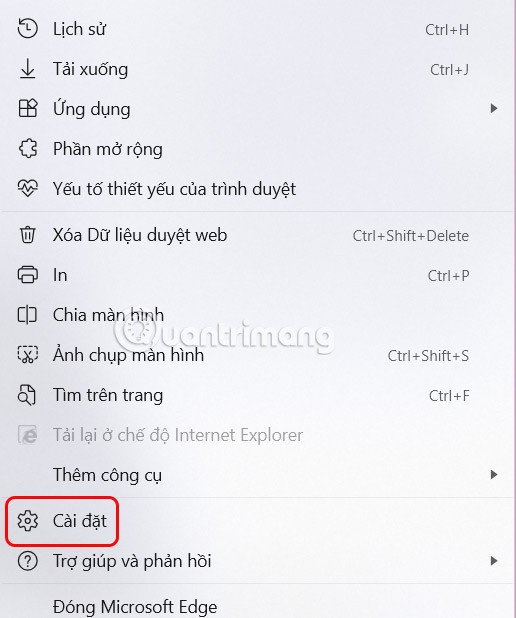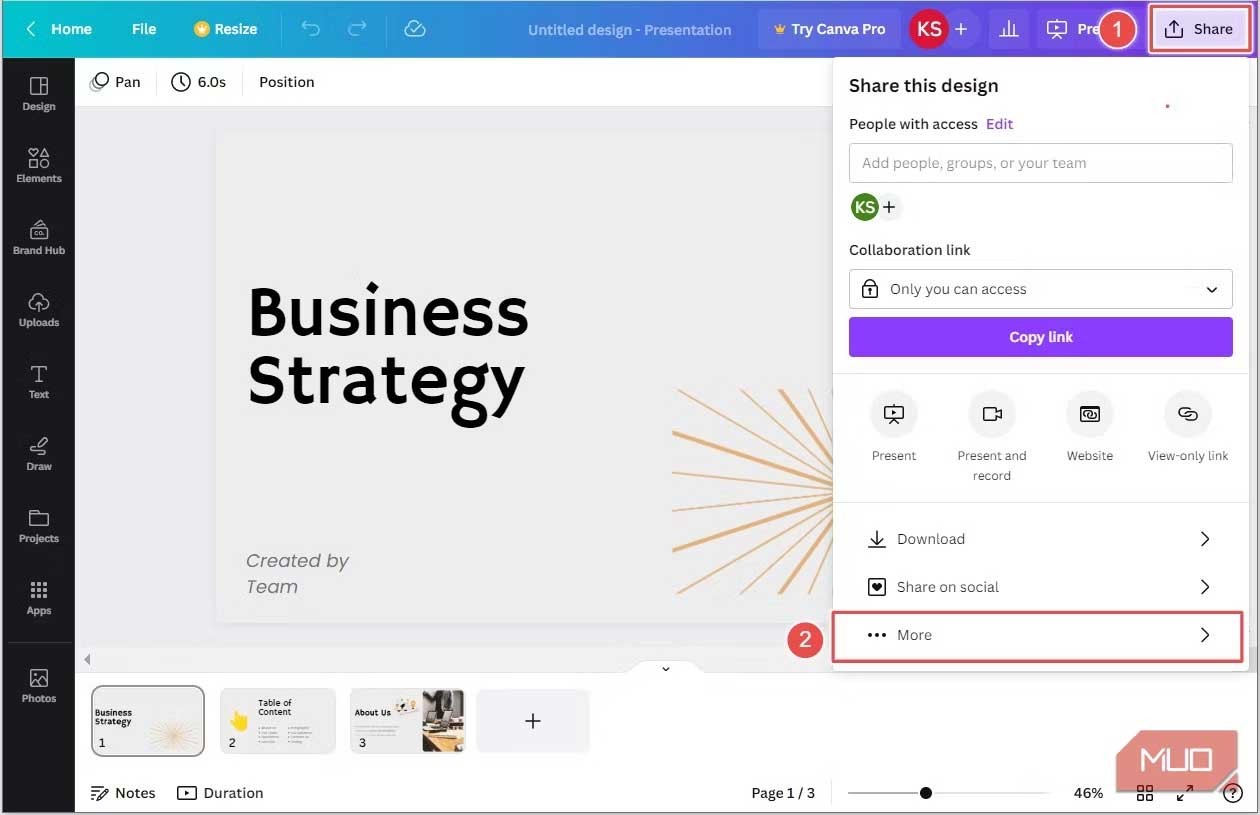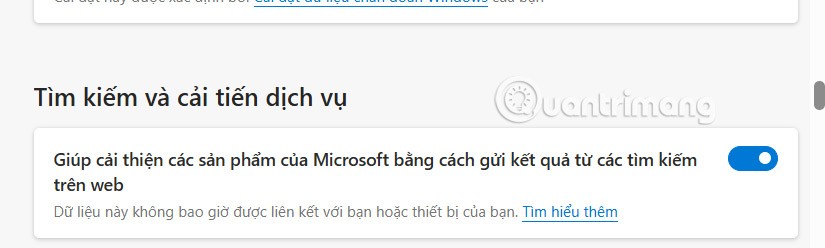Zoeken en serviceverbetering is een instelling in Microsoft Edge waarmee het bedrijf uw webzoekgegevens kan gebruiken om uw web- en zoekervaringen beter, relevanter en nuttiger te maken voor gebruikers. Wanneer u in de app zoekt, worden er gegevens verzameld, waaronder de inhoud van uw zoekopdracht, de weergegeven resultaten en hoe u met die resultaten omgaat. Hier vindt u instructies voor het inschakelen van service- en zoekverbeteringen in Edge.
Hoe u zoek- en serviceverbeteringen in Edge kunt inschakelen
Stap 1:
Klik in de Edge-interface op het pictogram met de drie puntjes en selecteer Instellingen in de weergegeven lijst.
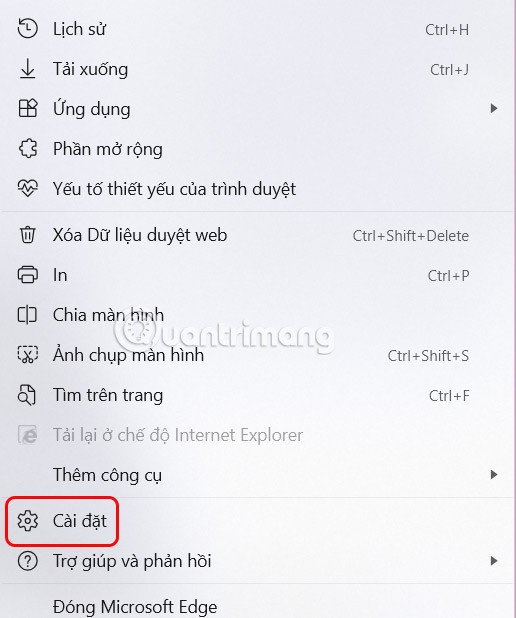
Stap 2:
Ga naar de interface met browserinstellingen en klik op Privacy, zoeken en geschiedenis aan de linkerkant van het scherm.
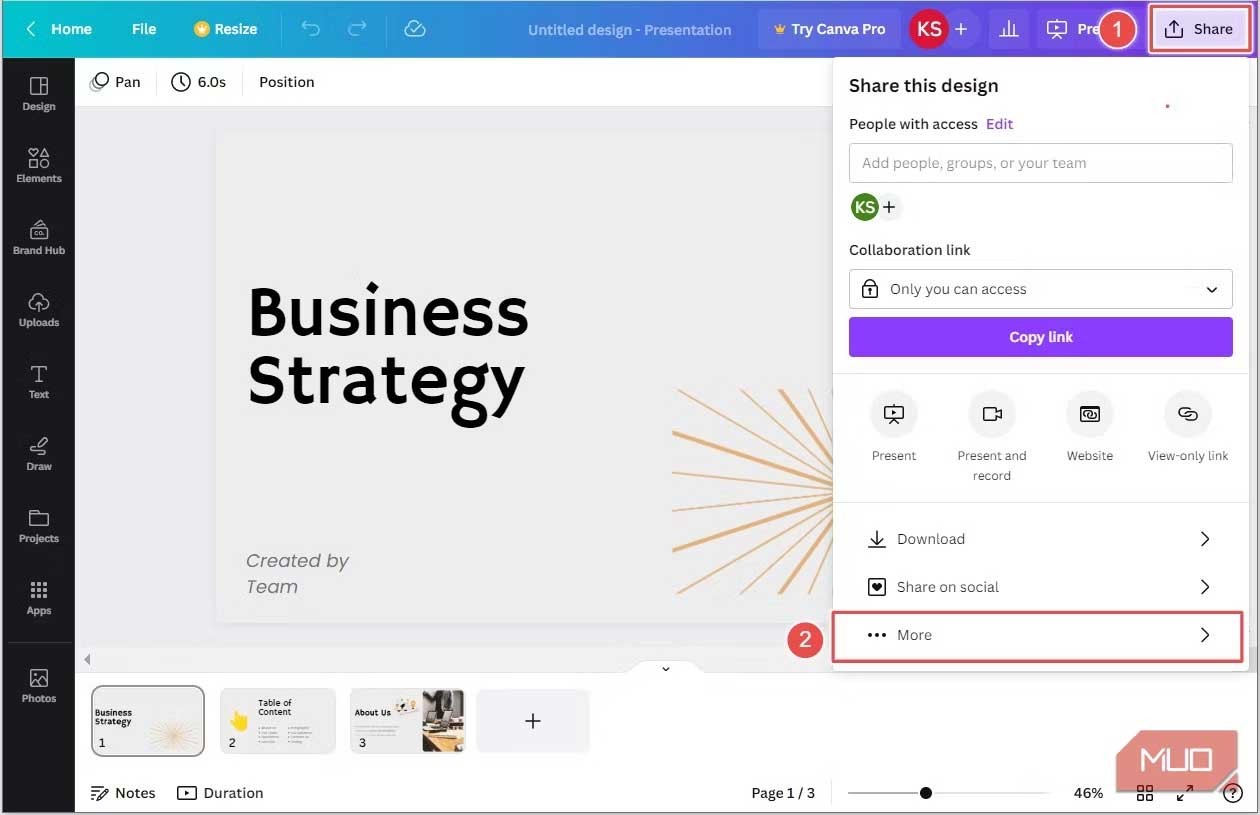
Stap 3:
Kijk naar de interface naast u, scrol omlaag naar het gedeelte Verbeteringen van zoeken en services en schakel dit in om de services en het zoeken van de Edge-browser te verbeteren.
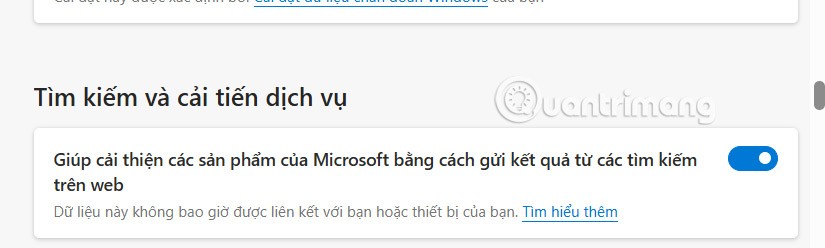
Het is dus aan u of u deze gegevens wilt delen of niet. Zelfs als u geen gegevens deelt, gebruikt Microsoft op een veilige manier gegevens uit het verleden om diensten te kunnen blijven leveren.